
Nuestros dispositivos móviles se han convertido en herramientas indispensables en nuestra vida diaria. Además de comunicarnos con nuestros seres queridos, también nos permiten trabajar, estudiar y entretenernos. Ya hablemos de los nuevos iPhone 14 Pro o de los iPhone 11, es mucho lo que hacemos con nuestro iPhone o iPad, y alguna vez podemos querer dejar constancia de ello grabando la pantalla.
La grabación de pantalla puede sernos útil en diferentes situaciones, por ejemplo, si queremos compartir algún tutorial o una explicación que estamos haciendo en nuestro dispositivo o si queremos grabar algún fragmento de un juego para subirlo a nuestras redes. También nos puede ser útil para guardar una copia de seguridad y prueba de una transacción importante, entre otros.
Primero, añadir la opción a nuestro Control Center
A partir de iOS 11, nuestros iPhone y iPad incorporan una función para grabar la pantalla de nuestro dispositivo sin necesidad de descargar ninguna aplicación adicional. Lo primero que tenemos que hacer es activar la opción de que la grabación aparezca en nuestro Control Center. Los pasos son muy simples:
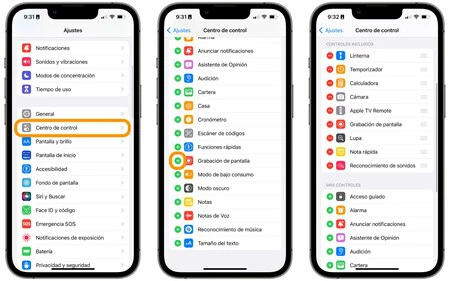
- Abrimos la app Ajustes en nuestro iPhone o iPad.
- Entramos en Centro de control.
- Si aparece, tocamos el "+" verde junto a Grabación de pantalla.
Luego, simplemente tocamos grabar

Ahora que ya tenemos la herramienta en el Control Center de nuestro iPhone o iPad, todo lo que tenemos que hacer es iniciar la grabación. Los pasos son realmente simples:
- Abrir el Centro de Control de nuestro iPhone o iPad deslizando el dedo desde la esquina superior derecha de la pantalla hacia abajo.
- Tocamos el botón que acabamos de añadir para iniciar la grabación. Recordemos que recuerda el botón circular de REC, dentro de un círculo fino.
- Esperamos la cuenta atrás de tres segundos hasta que empiece la grabación. Mientras tanto, podemos salir del Control Center y dirigirnos a lo que queremos grabar.
- Para finalizar la grabación, tocamos el botón rojo de la parte superior de la pantalla y confirmamos tocando Detener.
Acto seguido, una notificación nos informará de que la grabación que acabamos de hacer se guarda automáticamente en la app Fotos de nuestro dispositivo. Un simple toque en la notificación nos lleva al vídeo que acabamos de grabar y, desde allí, podremos compartir la grabación o editarla si es necesario.
Es importante mencionar que durante la grabación, nuestro dispositivo también captura el audio a través del micrófono. Si no deseamos que se grabe el audio, debemos desactivar el micrófono antes de iniciar la grabación. Para ello, debemos presionar firmemente el botón de grabación en el Centro de Control y tocar el micrófono de la parte inferior hasta que leamos "Desactivado".
La grabación de pantalla es una funcionalidad muy útil en nuestro día a día. Nos permite capturar momentos importantes o compartir información de manera clara y concisa. Un vídeo corto de cualquier cosa que estemos viendo en nuestro iPhone o iPad es algo realmente versátil. Si a eso le sumamos que grabarlo es tan fácil como deslizar y pulsar un botón, mejor que mejor.
En Applesfera | 14 trucos ingeniosos para nuestro iPhone 14 que recomendamos probar sí o sí
-
La noticia
Cómo grabar la pantalla de nuestro iPhone o iPad, fácilmente y sin trucos
fue publicada originalmente en
Applesfera
por
David Bernal Raspall
.
